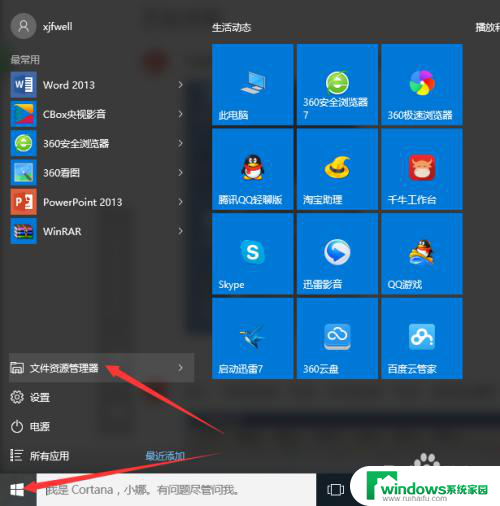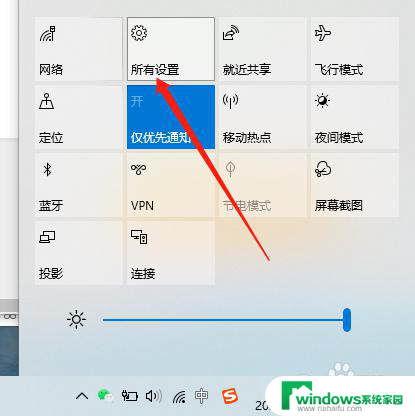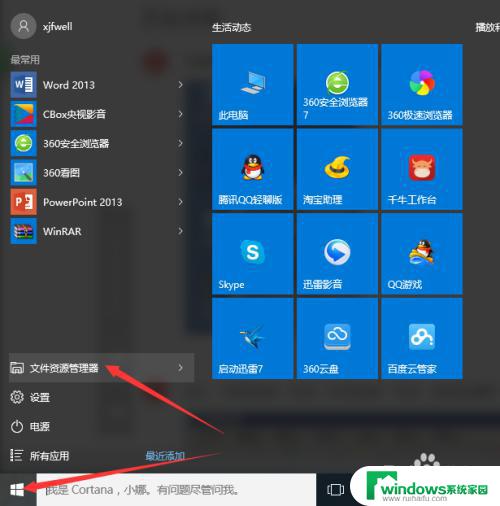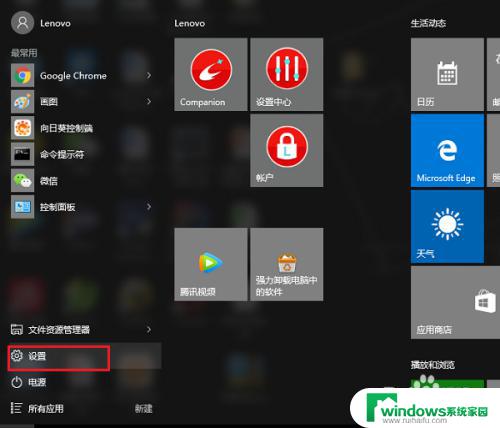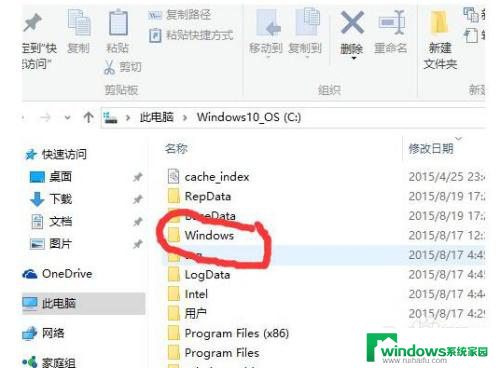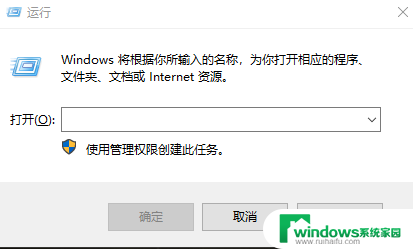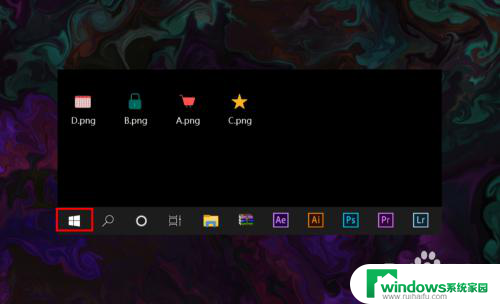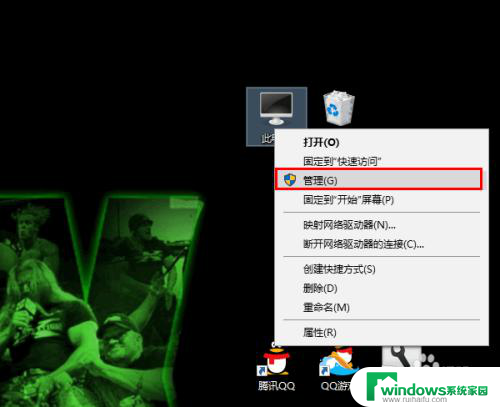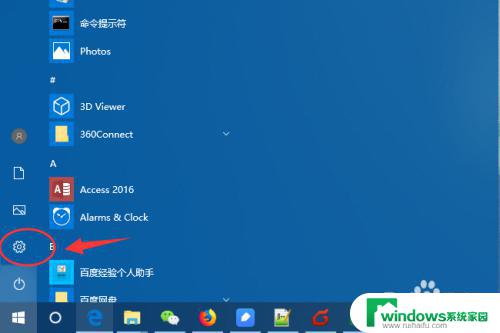win10手动添加无线网络 win10如何手动添加无线网
更新时间:2023-12-10 08:40:19作者:yang
在如今高度发达的科技时代,无线网络已经成为人们日常生活中不可或缺的一部分,有时候我们可能会遇到一些特殊情况,需要手动添加无线网络来满足我们的需求。比如在使用Windows 10操作系统时,我们可能会遇到需要手动添加无线网络的情况。究竟如何在Win10系统中手动添加无线网络呢?本文将为大家详细介绍Win10系统下手动添加无线网络的方法,并帮助大家解决相关问题。无论是新手还是老手,相信本文都能为大家提供一些有价值的知识和帮助。
具体方法:
1首先找到桌面右下角的无线网图标。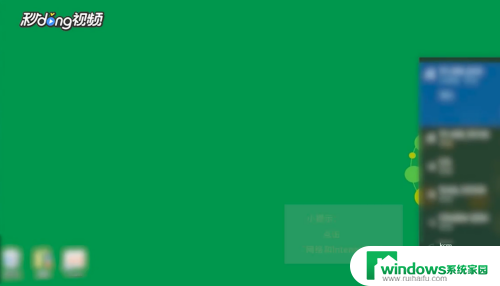 2然后点击选择“网络和Internet设置”。
2然后点击选择“网络和Internet设置”。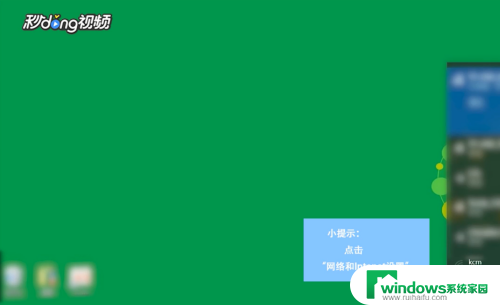 3点击左侧的“WLAN”选项。
3点击左侧的“WLAN”选项。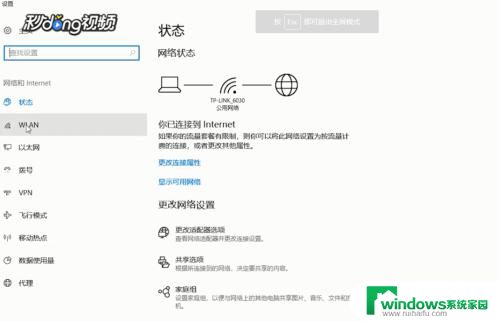 4点击右侧相关设置中的“网络和共享中心”。
4点击右侧相关设置中的“网络和共享中心”。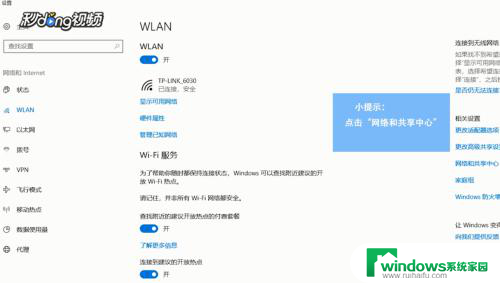 5点击“设置新的连接或网络”。
5点击“设置新的连接或网络”。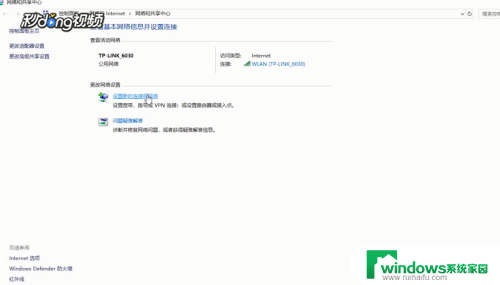 6点击“手动连接到无线网络”,点击下一步。
6点击“手动连接到无线网络”,点击下一步。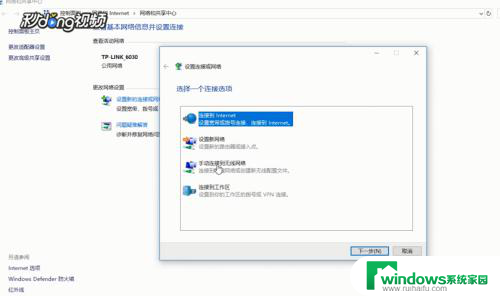 7输入要添加的无线网络的信息、网络名、加密类型以及安全密钥。
7输入要添加的无线网络的信息、网络名、加密类型以及安全密钥。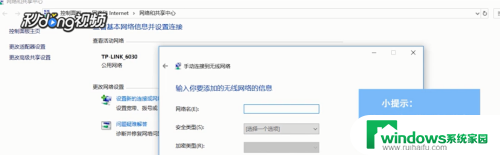 8最后输入正确,点击下一步。则会提示连接成功。
8最后输入正确,点击下一步。则会提示连接成功。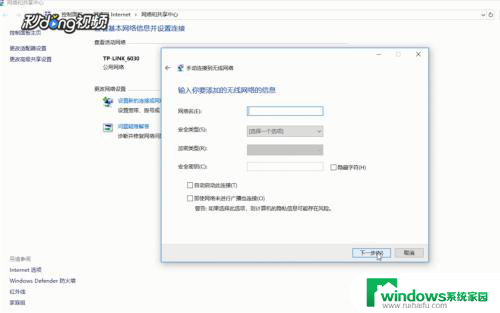
以上是win10手动添加无线网络的全部内容,如果有不清楚的用户,可以按照小编的方法进行操作,希望对大家有所帮助。